Cadrul Xposed (ce este și cum se instalează)
Xposed este numele unei platforme care vă permite să instalați mici programe numite module pe dispozitivul dvs. Android care își pot personaliza aspectul și funcționalitatea.
Avantajul cadrului Xposed față de unele metode de personalizare a dispozitivului este că nu trebuie să faceți o modificare generală la nivelul întregului sistem (mod) care include o mulțime de modificări doar pentru a putea obține una sau două moduri. Doar alegeți pe cel dorit(e) și apoi instalați-le individual.
Ideea de bază este că, după instalarea unei aplicații numită Xposed Installer, o puteți folosi pentru a găsi și instala alte aplicații/mod-uri care pot face o mare varietate de lucruri. Unele ar putea oferi mici ajustări sistemului de operare, cum ar fi ascunderea etichetei operatorului din bara de stare sau modificări mai mari ale funcționalității aplicațiilor terță parte, cum ar fi salvarea automată a mesajelor Snapchat primite.
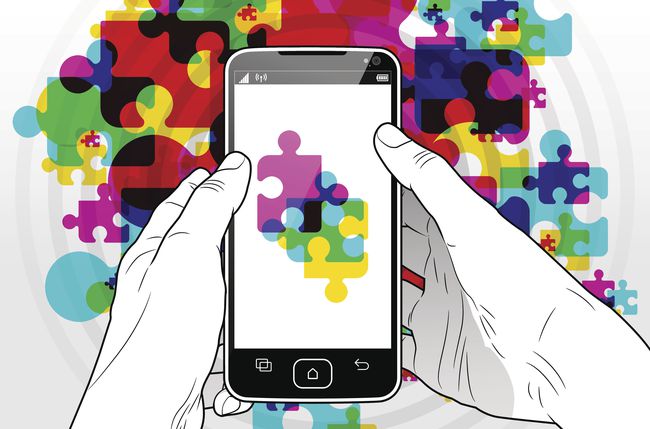
Instrucțiunile de mai jos ar trebui să se aplice indiferent cine a creat telefonul dvs. Android: Samsung, Google, Huawei, Xiaomi etc. Cu toate acestea, sunt acceptate în prezent doar versiunile Android până la 8.1 (Oreo).
Înainte de a instala Xposed Framework
Există câteva lucruri pe care trebuie să le faci mai întâi:
Asigurați-vă că dispozitivul dvs. are backup complet. Este posibil să întâmpinați probleme în timpul instalării sau utilizării Xposed, care vă lasă dispozitivul inutilizabil.
Verificați ce versiune de Android rulați, astfel încât să știți dacă dispozitivul dvs. este compatibil și, dacă da, ce link de descărcare să alegeți mai jos. Acest lucru se găsește în setări, de obicei în Despre telefon sau Despre dispozitiv secțiune, și posibil îngropat mai adânc într-o Mai mult sau Informații despre software zonă.
Identificați dispozitivul dvs CPU arhitectură. Informații hardware Droid este o aplicație care vă poate afișa aceste informații.
Va trebui rootați-vă dispozitivul.
Cum se instalează cadrul Xposed
Instalați Android Debug Bridge (ADB) și Fastboot pe calculatorul tau.
Instalați TWRP pe telefon folosind Fastboot.
-
Descărcați cel mai recent Xposed lansat ZIP fișier care se potrivește cu versiunea de Android de pe dispozitiv și cu arhitectura procesorului.
- Android 8.1
- Android 8.0
- Android 7.1
- Android 7.0
- Android 6.0
- Android 5.1
- Android 5.0
În fiecare dintre aceste foldere se află și alte foldere care corespund arhitecturii CPU a dispozitivului. Este important să descărcați cel corect care se aplică telefonului dvs.
Conectați-vă telefonul la computer și activați transferurile de fișiere.
Copiați pe telefon fișierul pe care l-ați descărcat la Pasul 3.
-
Executați următoarea comandă ADB de pe computer:
recuperare repornire adb Atingeți Instalare din meniul TWRP de pe telefon.
Din TWRP, localizați și selectați fișierul ZIP pe care l-ați copiat, apoi glisați spre dreapta pe Glisați pentru a confirma Flash opțiune.
Atingeți Sistem de repornire.
-
Când telefonul pornește din nou, vizitați această pagină de descărcare și descărcați fișierul APK afișat în partea de jos a secțiunii de introducere (înainte de toate comentariile).
S-ar putea să ți se spună că acest tip de fișier poate dăuna dispozitivului tău dacă îl instalezi. Continuați și confirmați că doriți să descărcați și să instalați fișierul. Dacă primești un Instalare blocată mesaj, vezi primul sfat din partea de jos a acestei pagini.
Când s-a terminat descărcarea, deschideți fișierul când vi se solicită acest lucru.
-
Când sunteți întrebat dacă sunteți sigur că doriți să instalați aplicația, atingeți Instalare a confirma.
Dacă vedeți un mesaj despre care Chrome blochează instalarea, atingeți Setări pe acel mesaj și apoi activați Permiteți din această sursă. Atingeți butonul Înapoi pentru a vedea Instalare legătură.
Atingeți Deschis când s-a terminat de instalat.
-
Atingeți Cadru din aplicația Xposed Installer. Este posibil să fie îngropat în meniul din stânga sus a ecranului.
Dacă vi se spune Atenție! deoarece Xposed vă poate deteriora dispozitivul, atingeți Bine. Backup-ul pe care l-ați făcut înainte de a începe acest proces va servi ca o modalitate de a vă readuce dispozitivul în stare de funcționare în cazul în care acesta devine blocat sau este pus într-o „buclă de pornire”.
-
De la Cadru ecran, atingeți Instalați actualizarea.
Dacă vi se spune că aplicația solicită permisiuni root, permiteți-o.
Atingeți Bine când sunteți întrebat dacă sunteți gata să reporniți.
Cum să instalați și să utilizați modulele Xposed
Odată ce modulul este descărcat și au fost setate permisiunile corespunzătoare, puteți personaliza setările și apoi îl puteți activa pentru utilizare.
Cum și unde să descărcați modulele Xposed
Există două moduri de a instala modulele Xposed pe dispozitivul dvs. Primul este mult mai ușor, așa că îl vom sublinia aici:
Deschideți aplicația Xposed Installer și atingeți Descarca din meniul principal.
Căutați sau derulați pentru un modul și atingeți-l pe cel pe care doriți să îl instalați.
Glisați peste sau atingeți Versiuni fila.
Apasă pe Descarca butonul de pe versiunea pe care doriți să o instalați. Cele mai recente versiuni sunt întotdeauna listate în partea de sus a paginii.
-
Pe următorul ecran care arată ce va avea permisiunea de a face aplicația pe dispozitivul dvs., confirmați instalarea cu ajutorul Instalare buton.
Dacă pagina este prea lungă pentru a afișa toate informațiile simultan, veți vedea una sau mai multe Următorul butoane. Atingeți-le pentru a vedea Instalare buton. Dacă nu vezi asta Instalare opțiunea, consultați sfatul 3 de mai jos.
-
Când s-a terminat de instalat, puteți atinge Deschis pentru a lansa noul modul sau Terminat a reveni la Versiuni fila.
Dacă nu deschideți aplicația imediat la acest pas, consultați Sfatul 2 din partea de jos a acestei pagini pentru a vedea cum să o deschideți mai târziu.
-
Când aplicația de modul este deschisă, este acolo pe care o puteți personaliza după preferințele dvs.
Fiecare modul prezintă o modalitate unică de a face modificări. Dacă aveți nevoie de ajutor, urmați instrucțiunile de pe ecran, revedeți Pasul 2 și deschideți A sustine link pentru modulul despre care aveți întrebări sau consultați Sfatul 2 de mai jos.
Nu uitați să activați modulul. Consultați secțiunea următoare pentru acești pași.
Cum să activați sau să dezactivați modulele Xposed
Odată descărcat modulul, trebuie să îl activați înainte de a-l putea folosi efectiv:
Accesați ecranul principal în aplicația Xposed Installer și introduceți Module secțiune.
Atingeți caseta din dreapta numelui modulului pentru a-l activa sau dezactiva. O bifă va apărea sau va dispărea pentru a arăta că este fie activată, fie dezactivată.
Reporniți dispozitivul pentru a trimite modificările.
Sfaturi de instalare și utilizare Xposed
Dacă nu ați lucrat niciodată cu dispozitivul dvs. Android la acest nivel, probabil că veți întâmpina o problemă sau o întrebare ici și colo. Iată câteva lucruri comune pe care le-am văzut:
Dacă nu puteți instala Xposed deoarece fișierul APK este blocat, accesați Setări > Securitate si cauta o Surse necunoscute secțiune pe care o puteți bifa pentru a o activa.
-
The Module secțiunea aplicației Xposed Installer găzduiește o mulțime de opțiuni de care veți avea nevoie pentru diverse lucruri. Țineți degetul apăsat pe orice modul pentru a primi un meniu cu aceste opțiuni:
- Lansați interfața de utilizare: Utilizați acest lucru dacă nu puteți găsi pictograma de lansare pentru un modul pe care l-ați instalat.
- Descărcare/Actualizări: Instalați actualizări noi pentru modul.
- A sustine: Vizitați pagina de asistență care aparține acelui modul.
- Informații despre aplicație: Vedeți ce spune dispozitivul dvs. despre această aplicație, cum ar fi utilizarea totală a spațiului de stocare și ce permisiuni i-au fost acordate.
- Dezinstalează: Șterge/elimină un modul cu această opțiune de meniu.
Dacă nu vezi Instalare butonul după descărcarea modulului, sau dacă preferați să-l instalați mai târziu, repetați pașii 1-3 din Cum și unde să descărcați modulele Xposed secțiunea de mai sus și apoi alegeți Instalare în Versiuni fila.
Dacă nu mai doriți Xposed Installer pe dispozitivul dvs., puteți ștergeți-l ca orice aplicație.
